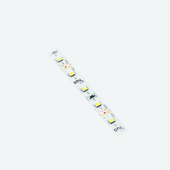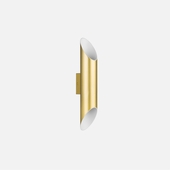Инструкция
УДАЛЕНИЕ И ДОБАВЛЕНИЕ ТОВАРОВ.
- Все выбранные для примерки товары находятся слева от большой картинки интерьера, к которой будут примеряться светильники.
- Вы можете добавлять неограниченное количество светильников в примерку, с помощью кнопки «+ Добавить продукты в список», которая находится в самом конце списка уже выбранных товаров.
- Удалить светильники из списка можно с помощью × возле каждого товара.
ВЫБОР ИНТЕРЬЕРА ДЛЯ ПРИМЕРКИ.
- Для Вас приготовлены 18 изображений интерьеров в разном стиле и цветовой гамме. Нажмите на в верхнем правом углу ,чтобы посмотреть или скрыть варианты интерьеров. Выберите картинку, просто нажав на нее.
- Для того чтобы подбирать светильники к своему интерьеру, загрузите фотографию, с помощью кнопки , в верхнем правом углу. Обратите внимание, что фотография должная быть горизонтальной.
ДЕЙСТВИЯ СО СВЕТИЛЬНИКАМИ.
- Чтобы перенести из выбранных товаров светильники на фотографию интерьера просто нажмите на миниатюрную картинку светильника. Сколько раз вы нажмете — столько копий светильника будет добавлено.
- Нажмите на модель светильника, который добавлен в интерьера, у светильника появляется красная пунктирная рамка и это значит, что светильник активен и вы можете с ним взаимодействовать с помощью меню справа:
- Передвигайте активный светильник с помощью курсора.
- Удалите ненужную модель с интерьера с помощью .
- Увеличивайте и уменьшайте светильник с помощью кнопок и .
- Меняйте угол наклона, нажимая на и .
- Отобразите картинку зеркально, нажав на .
СОХРАНЕНИЕ ИЗОБРАЖЕНИЯ.
- Если Вам нравится результат примерки — загрузите изображение на Ваше устройство через (изображение будут сохранено как interior.png).
МЕНЮ.
- Для того чтобы увидеть интерьер и светильники в нем без лишних помех, вы всегда можете скрыть всё меню нажав на и .






 Персональные цены на
товар
Персональные цены на
товар
 Виртуальная карта
с приветственными бонусами
Виртуальная карта
с приветственными бонусами
 Онлайн
примерочная на сайте
Онлайн
примерочная на сайте